
Taula de continguts:
- Autora John Day [email protected].
- Public 2024-01-30 08:14.
- Última modificació 2025-01-23 14:38.



Quan recentment vaig canviar de rol dins de l’empresa, vaig canviar de lloc, passant de Bradford a la nostra seu central de Wakefield. Em vaig acomiadar del meu fidel i antic escriptori amb un ventilador imprescindible per mantenir-me fresc mentre em rodejava … De totes maneres, la tendència a la nostra oficina principal era per als petits ventiladors alimentats per USB d’entre 4 i 6 polzades. Per tant, es va ordenar ràpidament un bon model de llautó antic de 6 polzades i es va lliurar l'endemà.
El problema de tots els ventiladors, ja sigui que tinguin configuració de velocitat o modes oscil·lants mecànics, és que estan activats o desactivats i els acabes encenent i apagant tot el temps. Una espurna d’imaginació, combinada amb el requisit d’augmentar el monitor de 3 , i neix el meu proper projecte. Entra a Fanomatic.
Havia jugat amb Arduino durant molts anys, així que va ser la primera parada lògica.
Pas 1: llista de la compra i estoig

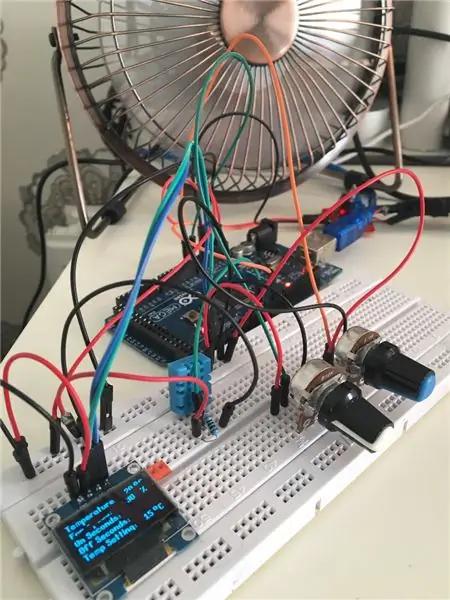
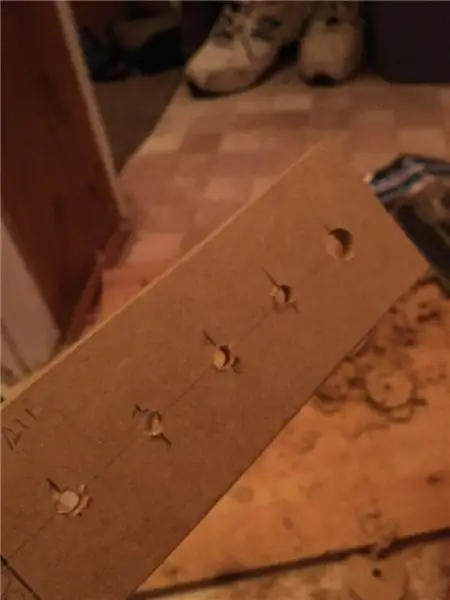
Llista de la compra:
- 1 full de MDF de 12 mm: per a la caixa
- 1 Arduino Uno: els cervells
- 1 tauleta de connexió i cables
- 1 DHT11: sensor digital de temperatura i humitat: només per a la temperatura de la mostra
- Pantalla OLED d'1,96 "- per mostrar variables - velocitat, temperatura, etc.
- 1 mòdul IRF520 Mosfet: per encendre i apagar l'USB del ventilador
- 4 Potenciòmetres de 10k amb botons de diferents colors: per controlar la velocitat del ventilador, puntual, temps d’aturada, temperatura fixa
- 1 interruptor d’alimentació
- 1 pintura de pissarra de llauna SML: apta per a MDF amb 1 capa
- 1 cable USB i 1 endoll USB
Caixa:
La mida de la caixa es regia per la mida de la base del meu monitor de 24 i del commutador KVM de 4 ports a 220 mm d'amplada i alçada final que volia que es fixés el meu monitor. La profunditat era força flexible, així que vaig fer 180 mm per donar 220 mm x 180 mm x 60 mm tenia la mida. Ara per fer-la i omplir-la.
El MDF de 12 mm es va tallar a casa amb força facilitat, abans d’enganxar-lo i cargolar-lo per formar una base de treball i una part frontal. A continuació, es va perforar la part davantera per adaptar-se a 4 potenciòmetres de 10 k i 1 interruptor d’encès / apagat superior que controlaria l’alimentació d’Arduino i del ventilador. Es va cisellar un forat rectangular per contenir un petit panell acrílic gris fumat, darrere del qual planejava assegurar una d’aquestes boniques pantalles OLED. A mig camí, m’agradaria haver anat a buscar capes de 3 mm per la part davantera, en lloc de MDF de 12 mm, ja que hi havia més fusta retirada de la que quedava.
Un cop s'havien forat i esqueixat forats a la part posterior i lateral per obtenir el sensor de temperatura, endoll USB i alimentació USB. Es van aplicar un parell de capes de pintura de pissarra. És una pintura excel·lent per a mdf, perquè s’absorbeix bé i no necessita cap capa interior. Dóna un acabat mat molt imperdonable, just el que buscava.
Es van col·locar olles i interruptors, es van enganxar acrílic fumat en calent i es van produir etiquetes Dyno per a aquest aspecte retro.
Al costat dels controls …
Pas 2: els controls

Tot basat al voltant d’un Arduino Uno. Vaig pa embarcar els components i vaig començar amb un esbós.
L'esbós utilitza 3 biblioteques:
- Un per accionar el mosfet irf520 per encendre el ventilador.
- Un per conduir la pantalla OLED
- Un per llegir i traduir les dades de temperatura del DHT11
Inclouré l'esbós aquí més endavant, un cop l'heu endreçat una mica, però, si us plau, tingueu en compte que NO sóc un codificador, entenc els bons principis de codificació, però acostumo a ser un codificador mandrós. Si puc trobar una manera de solucionar alguna cosa i funciona, llavors funciona.
Hi ha alguns llocs fantàstics que expliquen com utilitzar-los … i inclourà enllaços als millors llocs (al meu entendre) per treure el màxim profit de cadascun.
Lògica:
Un sol cable USB proporciona energia a l’Arduino I al ventilador USB. L'Arduino no pot fer funcionar el ventilador, ja que el corrent que tira danyaria l'Arduino (de fet, una mica dramàtic! Faria caure el fusible incorporat). Per tant, hem de trobar una manera d’utilitzar l’Arduino per encendre o apagar el ventilador.
Es requereix un transistor, primer vaig demanar un transistor Darlington, però després de llegir-lo, vaig buscar un mòdul de controlador MOSFET irf520 de HobbyComponents.com. Geek Alert !! L'IRF520 és ideal per canviar de nivell lògic (sortida de pins Arduino). La tensió que s’envia al dispositiu determina la resistència del MOSFET, és a dir. si envieu de 0 a 255 a un pin digital, el ventilador (o un altre dispositiu connectat) desactivarà la velocitat màxima.
Tornarem al 0 al 255 més endavant.
Així que encenem un ventilador amb un Arduino, per què molestar-se? Bé, no volem que surti quan fa massa fred, oi? Per tant, si afegim un sensor de temperatura, podem escriure codi i provar per veure si fa calor i encendre el ventilador (255) o apagar-lo (0). Vaig buscar un DHT11, ja que és barat, fàcil de codificar i prou precís per a aquest projecte.
Tornem a aquest negoci de 0 a 255. Si sabem que una mica de codi activarà el ventilador (255) si la temperatura és alta o s’apagarà (0) si la temperatura és baixa, si tinguéssim un valor entre 0 i 255, la resistència augmentaria o baixaria a MOSFET i accelerar o alentir el ventilador.
Introduïu un potenciòmetre connectat a un pin analògic. Quan es gira, genera un valor entre 0 i 1023. Aquest valor es pot provar en codi per canviar la velocitat del ventilador. yipeeeee.
Hi ha una última cosa (bé, una parella). La biblioteca de control del motor que utilitzarem per conduir el controlador MOSFET accepta 2 paràmetres, un per configurar la resistència (per a la velocitat) i un altre per configurar la durada. Així, amb aquest paràmetre màgic, podem establir el temps que el ventilador està encesa i el temps que el ventilador està apagat.
Per tant, tenim 4 testos per controlar les 4 variables. A continuació, veurem la pantalla.
Pas 3: la pantalla
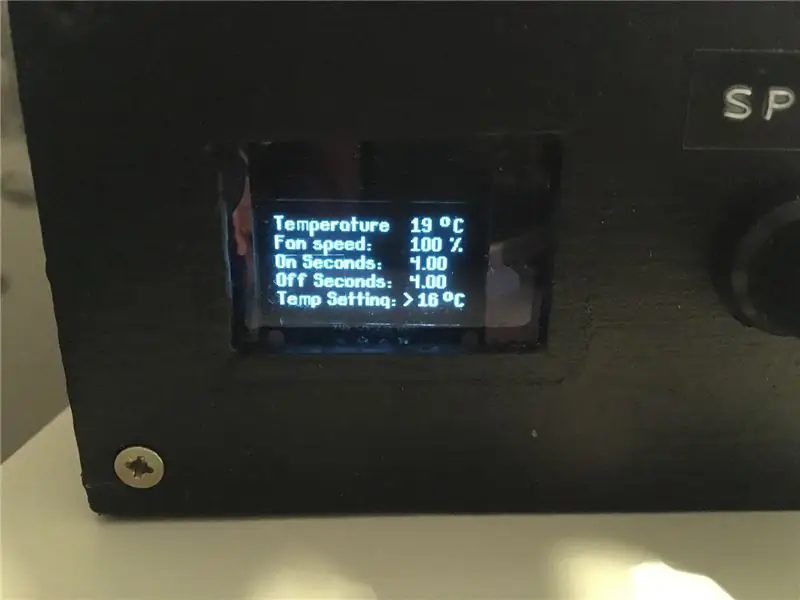

NECESSITA una pantalla? No realment. Llavors, per què en té un? Bé, perquè volia una bonica pantalla que mostri la temperatura actual, la velocitat del ventilador, el temps d’activació del ventilador, el temps d’aparició del ventilador i el punt de configuració de la temperatura.
La biblioteca U8G és brillant a l’hora de conduir aquesta petita pantalla OLED. Vaig trigar una nit d’investigació i vaig tenir el cap al voltant de les ordres per obtenir la mida del tipus de lletra que volia per a 5 files i aconseguir que les variables es mostressin mitjançant les ordres u8g.print (). L’avantatge d’aquesta pantalla és que no és una pantalla de 2 o 4 files que la comunitat Arduino està tan acostumada, de manera que els tipus de lletra i gràfics són molt factibles.
Per ser sincer, la major part del codi està impulsant la pantalla. si les sentències determinen els valors que es mostraran, E. G. converteix un valor dels tests analògics (0 a 1023) en un valor que es mostrarà a la pantalla. En total, hi ha diversos conjunts de blocs d’instruccions, determinen la velocitat del ventilador a partir del pot, converteix-lo en% valor per a pantalla i valor entre 0 i 255 per impulsar el ventilador.
Bé, això farà per ara gent. Espero que gaudiu d’aquesta primera entrega. Editaré i actualitzaré amb enllaços i el codi. Si hi ha alguna cosa que vulgueu detallar, deixeu un comentari i pregunteu.
Pas 4: Codi
Vaig prometre penjar l’esbós quan vaig publicar això, fa 3 anys, i mai ho vaig fer.
Així que aquí està …
Recomanat:
Controlador de llum i ventilador automàtic amb comptador bidireccional de visitants: 3 passos

Controlador de llum i ventilador automàtic de l'habitació amb comptador de visitants bidireccional: sovint veiem taulells de visitants a l'estadi, centre comercial, oficines, sales de classe, etc. Avui som aquí amb un projecte de controlador de llum automàtic d'habitació amb comptador de visitants bidireccional
Controlador de ventilador intel·ligent Arduino Attiny85: 3 passos

Controlador intel·ligent del ventilador Arduino Attiny85:
Controlador de ventilador Arduino: 7 passos

Controlador de ventilador Arduino: Hola, en aquest breu instructiu us mostraré el meu gadget molt senzill però útil. Ho vaig crear per al fill del meu amic amb finalitats educatives, per a una presentació escolar. Comencem
Controlador de jocs DIY basat en Arduino - Controlador de jocs Arduino PS2 - Jugar a Tekken amb el bricolatge Arduino Gamepad: 7 passos

Controlador de jocs DIY basat en Arduino | Controlador de jocs Arduino PS2 | Jugar a Tekken amb el bricolatge Arduino Gamepad: Hola nois, jugar sempre és divertit, però jugar amb el vostre propi controlador de jocs de bricolatge és més divertit
Coixí de refrigeració per a portàtils DIY - Hacks de vida impressionants amb ventilador de CPU - Idees creatives - Ventilador de l'ordinador: 12 passos (amb imatges)

Coixí de refrigeració per a portàtils DIY | Hacks de vida impressionants amb ventilador de CPU | Idees creatives | Ventilador de l’ordinador: heu de veure aquest vídeo fins al final. per entendre el vídeo
